Able2Extract gjennomgang
4 av 5
Utmerket PDF-filkonvertering pris
4 av 5
149, 99 dollar (engangs), 39, 99 dollar / måned (abonnement) brukervennlighet
4 av 5
Noen funksjoner kan være frustrerende Brukerstøtte
4, 5 av 5
Kunnskapsbase, videoopplæringer, telefon- og e-poststøtte
Rask oppsummering
InvestInTech Able2Extract Professional er en PDF-redigerer på tvers av plattformer tilgjengelig for Mac, Windows og Linux. Med den kan du kommentere PDF-filene dine med høydepunkter, understrekinger og popup-notater, redigere teksten til en PDF og legge til bilder og lage søkbare PDF-filer fra papirdokumenter.
Du har allerede en grunnleggende PDF-redigerer på din Mac - Apples forhåndsvisnings-app gjør grunnleggende PDF-merking, inkludert å legge til signaturer. Hvis det er alt du trenger, trenger du ikke kjøpe ekstra programvare. Men hvis redigeringsbehovene dine er mer avanserte, kan Able2Extract være verdt å se på, spesielt hvis du er ute etter en plattformsløsning, eller et høyt tilpassingsnivå når du eksporterer til Word eller Excel.
Hva jeg liker
- Rask og nøyaktig optisk karaktergjenkjenning (OCR)
- Nøyaktig eksport til en rekke formater
- Hver merknad kan ha en kommentar
- Frustrerende kommentarverktøy
- Redigering av tekst kan etterlate mellomrom
Able2Extract Professional
Generell vurdering: 4, 1 av 5 PC / Mac / Linux, $ 149, 99 Besøk nettstedetRask navigering
// Hvorfor du burde stole på meg
// Hva er Able2Extract-programvare?
// Able2Extract Professional: Hva er det for deg?
// Grunner bak mine anmeldelser og rangeringer
// Alternativer til Able2Extract
// Konklusjon
Hvorfor du burde stole på meg
Jeg heter Adrian Try. Jeg har brukt datamaskiner siden 1988, og Mac-maskiner på heltid siden 2009. I min søken etter å bli papirløs har jeg laget tusenvis av PDF-filer fra bunken med papirer som pleide å fylle kontoret mitt. Jeg bruker også PDF-filer mye for ebøker, brukerhåndbøker og referanser. Jeg lager, leser og redigerer PDF-filer daglig.
PDF-arbeidsflyten min bruker en rekke apper og skannere, selv om jeg ikke hadde brukt Able2Extract før denne vurderingen. Så jeg lastet ned appen og testet den grundig. Jeg testet Mac-versjonen av programmet, og det er versjoner for Windows og Linux også.
Avsløring: Vi ble tilbudt en 2-ukers PIN-kode bare for testformål. Men InvestInTech har ingen redaksjonelle innspill eller innflytelse i innholdet i denne anmeldelsen.
Hva oppdaget jeg? Innholdet i sammendragsfeltet over vil gi deg en god ide om funnene mine og konklusjoner. Les videre for detaljer om alt jeg likte og ikke likte om Able2Extract.
Hva er Able2Extract-programvare?
Able2Extract er en tverrplattform PDF-editor for Windows, Mac og Linux. Det er i stand til å redigere og kommentere PDF-filer, men fokuset for programmet er på tilpasset eksport av PDF-filer til Microsoft Word, Excel og andre formater.
Appen ser ut og fungerer på samme måte på alle tre plattformene. Mac-versjonen jeg testet så ut og følte meg annerledes enn originale Mac-apper, men fordelen er at det er enkelt å flytte sømløst mellom de tre versjonene av appen.
Able2Extract er i stand til å redigere og kommentere PDF-filer, men disse funksjonene ser ut til å mangle sammenlignet med konkurrentene. Hvor appen skinner er i sine fleksible eksportalternativer - slik det antydes i "Extract" -delen av navnet. Programmet kan eksportere til PDF til Word, Excel, OpenOffice, AutoCAD og andre formater med et imponerende utvalg av alternativer.

Er det trygt?
Ja, det er trygt å bruke. Jeg løp og installerte InvestInTech Able2Extract på min MacOS Sierra-baserte MacBook Air. En skanning med Bitdefender fant ingen virus eller ondsinnet kode.
Under bruken av programmet opplevde jeg ingen krasj. Der andre PDF-redaktører lagrer en redigert PDF som en kopi med et annet navn, lagrer Able2Extract imidlertid over originalen. Hvis du har tenkt å beholde den opprinnelige versjonen av filen, må du lage en sikkerhetskopi før du starter.
Er det gratis?
Nei, Able2Extract er ikke gratis, selv om InvestInTech tilbyr en 7-dagers gratis prøveperiode, slik at du kan teste den før du kjøper.
En full lisens koster $ 149, 99, men et 30-dagers abonnement er også tilgjengelig for $ 34, 95. Å kjøpe programmet via digital nedlasting eller på en CD koster det samme (før du inkluderer frakt).
Denne prisen gjør den til den nest dyreste PDF-redigereren etter Adobe Acrobat Pro, så den virker rettet mot fagpersoner med behov for nettopp å eksportere PDF-filer til en rekke formater.
Able2Extract Professional: Hva er det for deg?
Able2Extract handler om redigering, merknad og konvertering av PDF-filer. Jeg vil liste opp alle funksjonene i de følgende fem seksjonene. I hvert underavsnitt skal jeg først utforske hva appen tilbyr, og deretter dele mitt personlige tak.
For å teste appens funksjoner lastet jeg ned en prøve-PDF-fil fra internett - en BMX-opplæring - og åpnet den i Able2Extract.
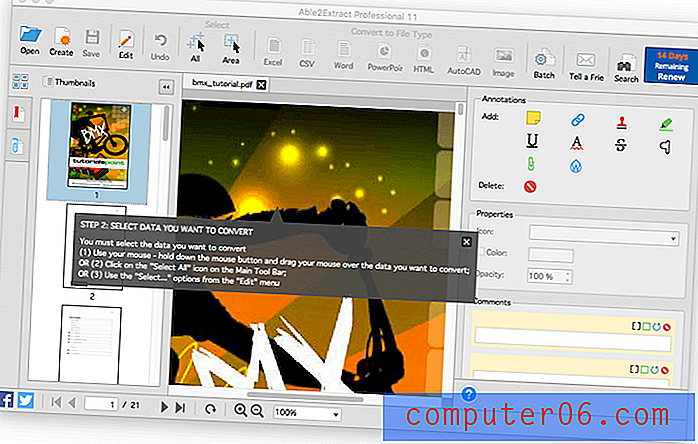
Senere brukte jeg også et dokument av dårlig kvalitet som jeg "skannet" fra papir ved å bruke kameraet til smarttelefonen.
1. Rediger PDF-dokumenter
Able2Extract er i stand til å redigere teksten i en PDF, og legge til bilder og former. Opprinnelig åpnes appen i "Konverter modus". Jeg klikket på redigeringsikonet for å bytte til “redigeringsmodus”.
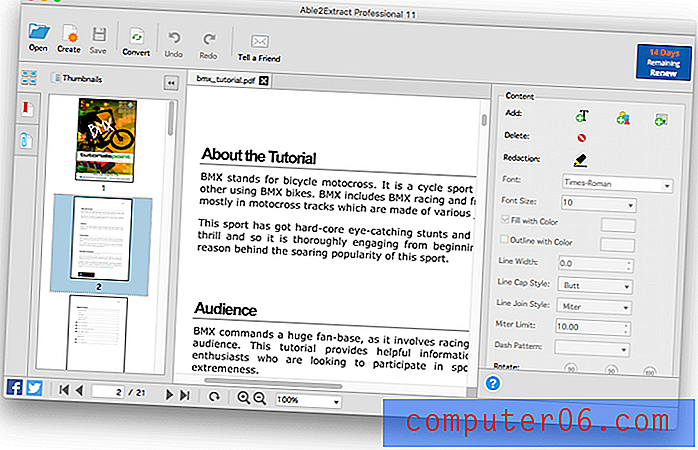
I delen "Publikum" i dokumentet bestemte jeg meg for å endre ordet "kommandoer" til "inspirerer". Da jeg klikket på teksten som skulle redigeres, ble en grønn tekstboks vist rundt bare noen få av ordene. Jeg valgte ordet “kommandoer”.
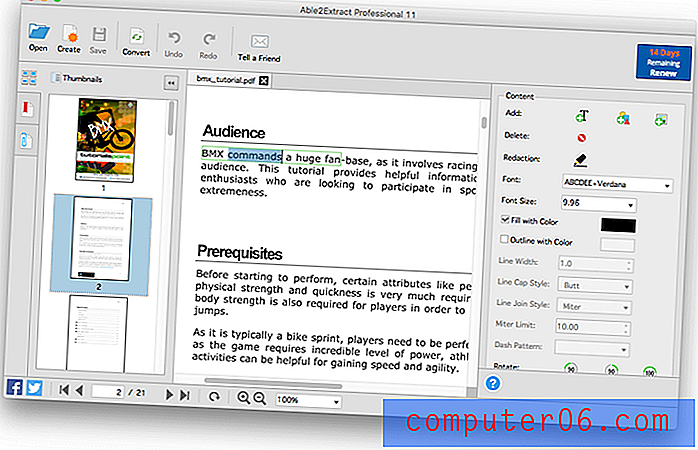
Jeg skrev "inspirerer" og ordet ble erstattet med riktig skrift. Det nye ordet er kortere, så de andre ordene i tekstboksen går over. Dessverre beveger ikke ordene utenfor tekstboksen seg, og etterlater et gap, og det er ingen enkel måte å fikse dette på.
Den neste tekstboksen inneholder bare bindestrek, og den følgende tekstboksen inneholder resten av linjen.
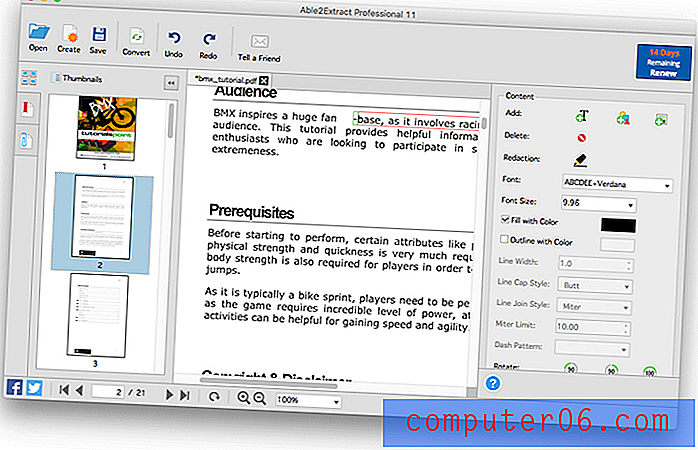
Så selv manuell flytting av tekstboksene vil det kreves to separate handlinger, og vil forlate linjen kortere enn andre på siden. Selv enkle redigeringer ved å bruke Able2Extract virker litt problematiske.
Ved hjelp av Legg til tekstverktøy kan jeg enkelt legge til et nytt avsnitt på siden, selv om jeg trenger å bruke eksisterende tomrom.
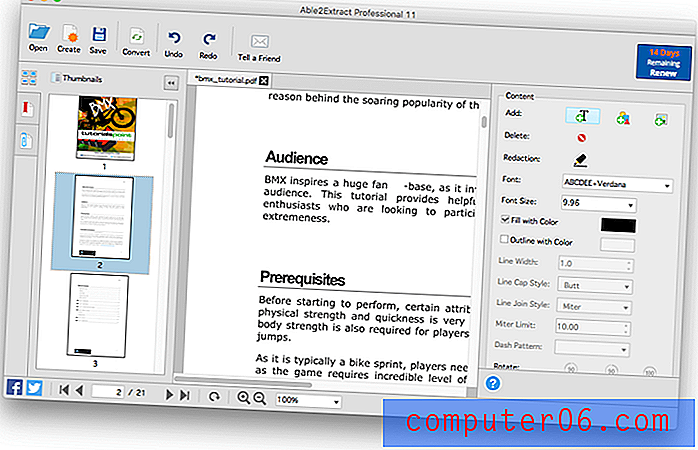
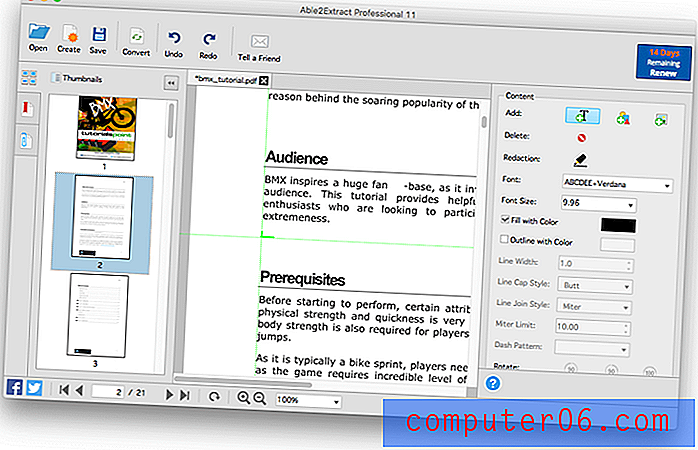
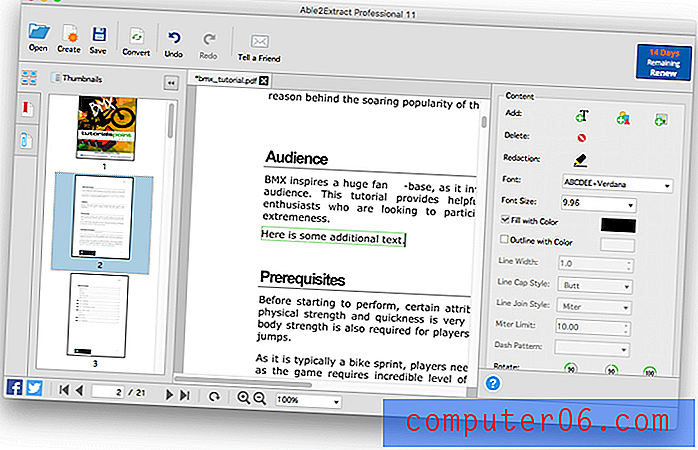
Det er et bilde nederst på siden. Ved hjelp av dra og slipp kan jeg enkelt flytte bildet til et annet sted.
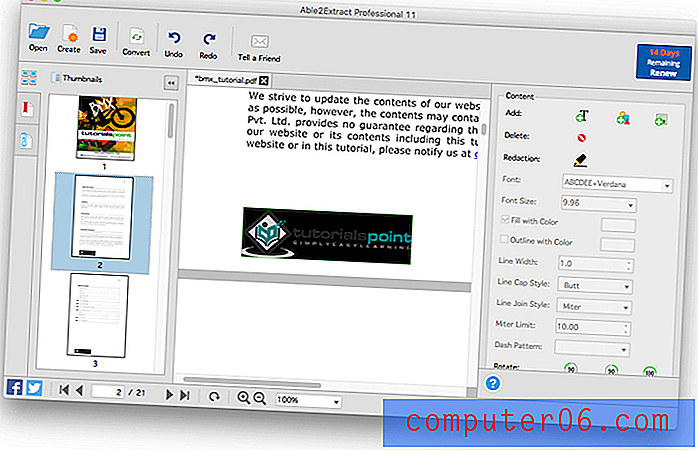
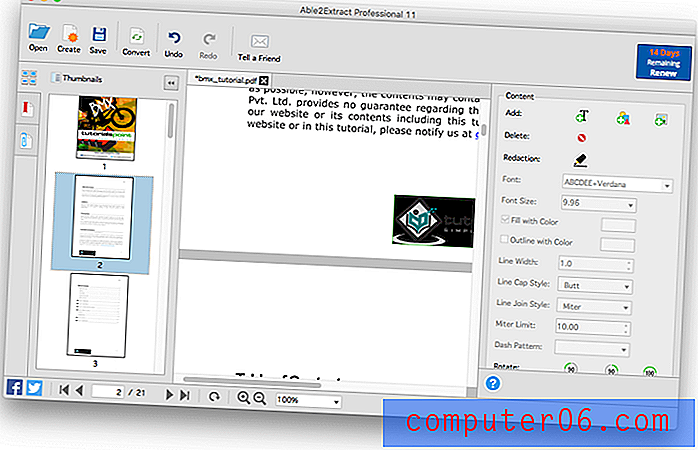
Og ved hjelp av verktøyet Legg til form kan jeg legge til en form i dokumentet og endre farge.

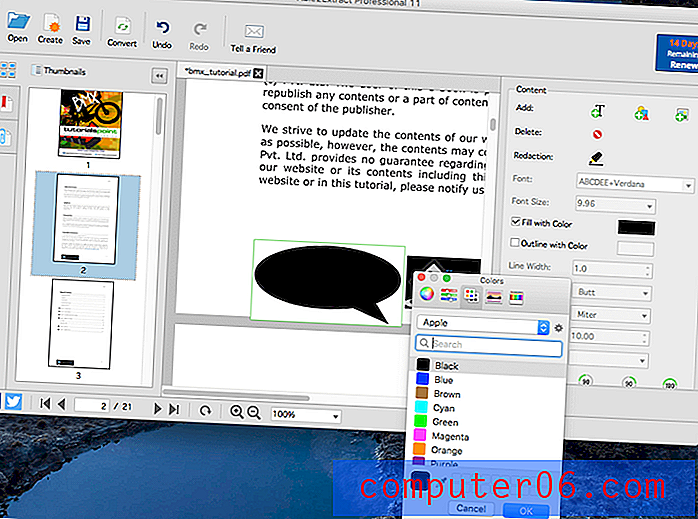
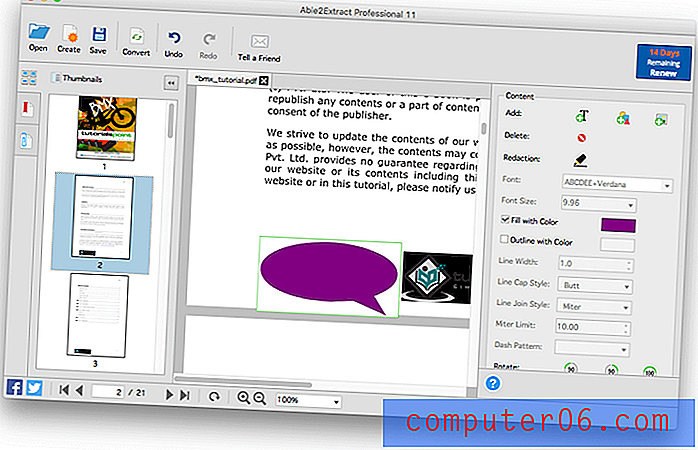
Min personlige oppgave: Redigering av tekst i en PDF med Able2Extract er ganske begrenset, men tilstrekkelig for mindre redigeringer. For mer omfattende redigeringer er det best å eksportere dokumentet og redigere det i Word eller en annen passende app. Hvis du foretrekker å redigere PDF-filen direkte, vil du være bedre tjent med et av alternativene nedenfor.
2. Rediger personlig informasjon
Når du deler et PDF-dokument, kan det være nødvendig å beskytte privat eller sensitiv informasjon fra å være synlig for andre parter. Det er ganske vanlig i den juridiske industrien. Dette kan være en adresse eller et telefonnummer eller sensitiv informasjon. Funksjonen som skjuler slik informasjon er Redaction.
For å få tilgang til redigerings- og merknadsverktøyene, trengte jeg å bytte tilbake til “Konverter modus”. Jeg klikket på Konverter ikonet. Jeg må innrømme at dette ikke var den første knappen som kom til tankene, men da jeg brukte programmet, ble jeg vant til at redigeringsverktøyene var under “Edit” og alt annet under “Convert”.
I Able2Extract kan jeg skjule sensitiv informasjon ved å bruke redigeringsverktøyet . Jeg kan tegne et rektangel rundt teksten jeg vil skjule, og en svart stolpe tegnes.
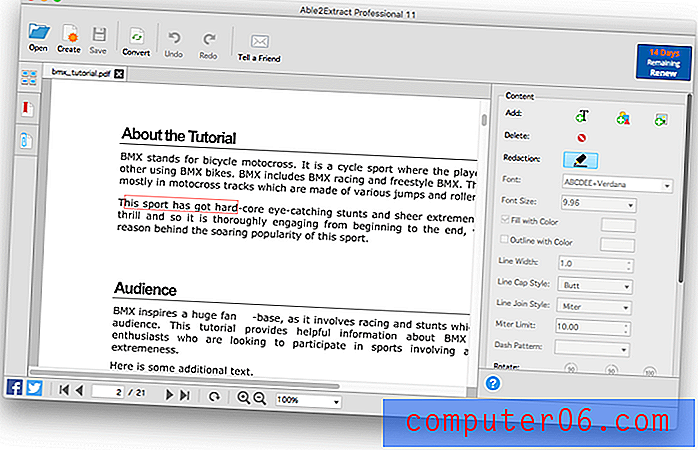
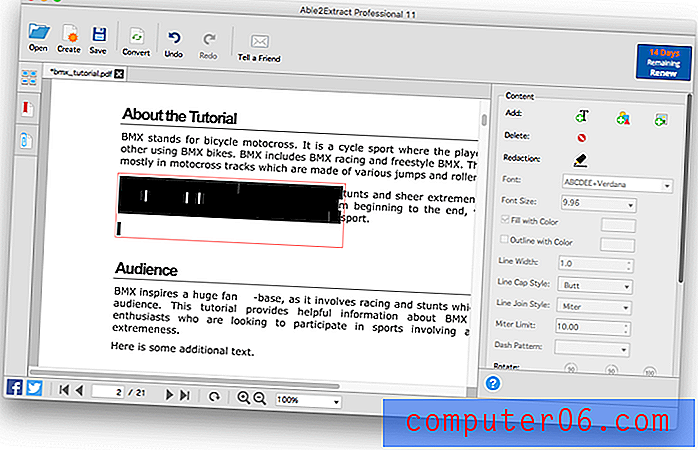
Mitt personlige tiltak : Redaksjon er viktig for å sikre privat eller sensitiv informasjon. Dette er en enkel oppgave i Able2Extract.
3. Merk PDF-dokumenter
Når du bruker en PDF som et referansedokument, kan du finne kommentarverktøy som er nyttige, slik at du kan fremheve eller understreke viktige seksjoner, og legge til notater til dokumentet. Merknad er også veldig nyttig når du samarbeider med andre.
Jeg ønsket først å teste uthevingsfunksjonen, så jeg klikket på Add Highlight-verktøyet. Egenskaper for uthevingens farge og opacitet vises.
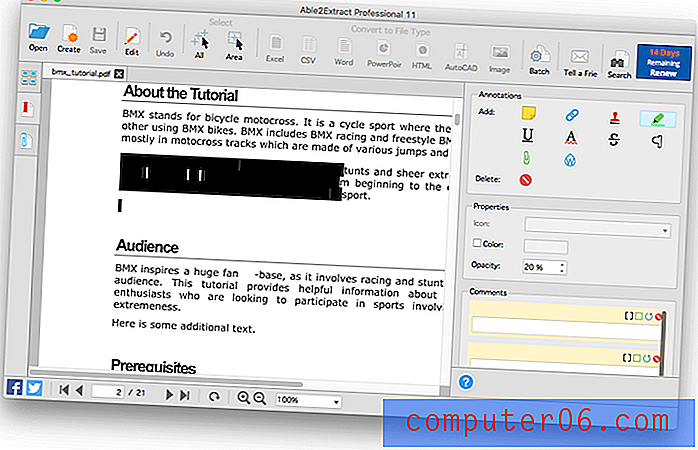
Jeg tegnet en boks rundt overskriften “Om opplæringen, og et grått høydepunkt ble brukt. Svart med 20% opacitet ser ut til å være standard høydefarge.
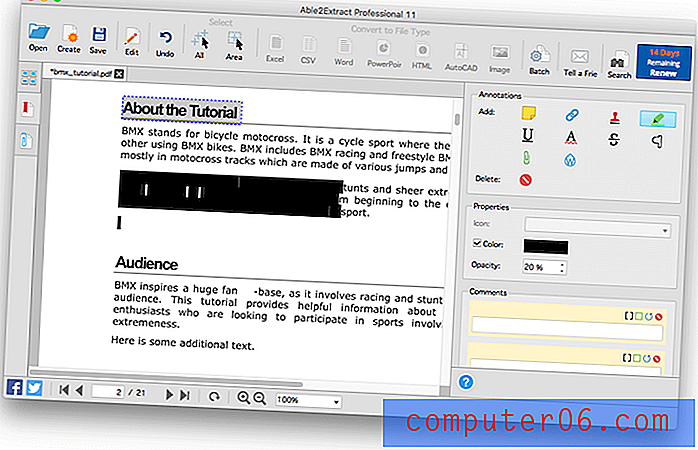
Jeg endret fargen til grønn, og valgte neste overskrift.
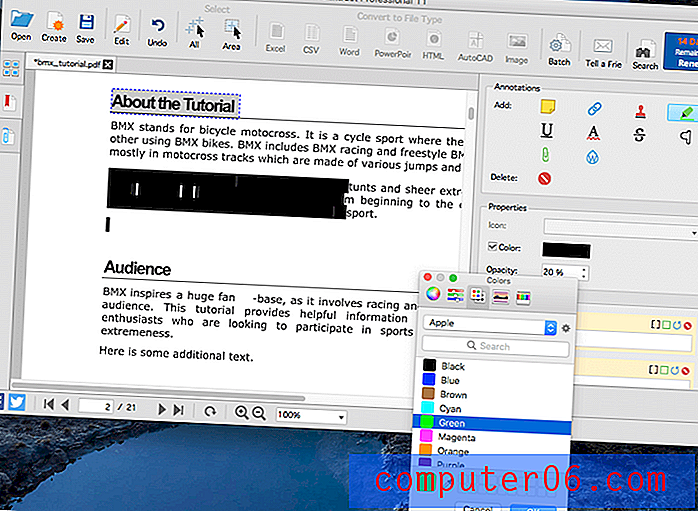
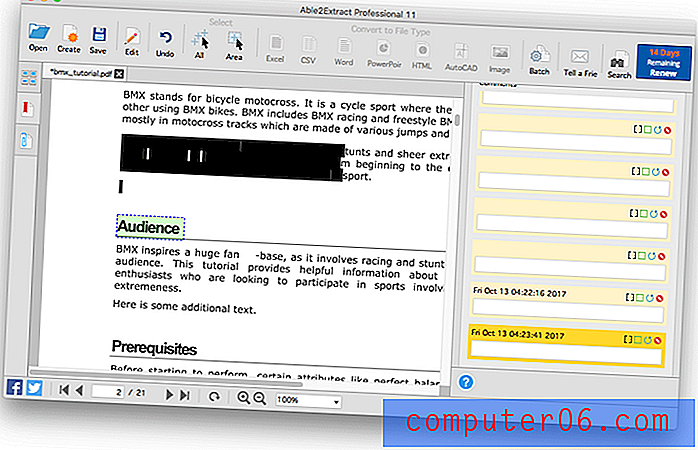
Neste prøvde jeg verktøyet Add Squiggly . Ved å dømme etter ikonet forventet jeg at understrekingen var rød, men det var den samme grønne fargen (med 20% opacitet) som jeg brukte til uthevingen. Etterlatt teksten valgt, endret jeg fargen, og krøllete ble rød.
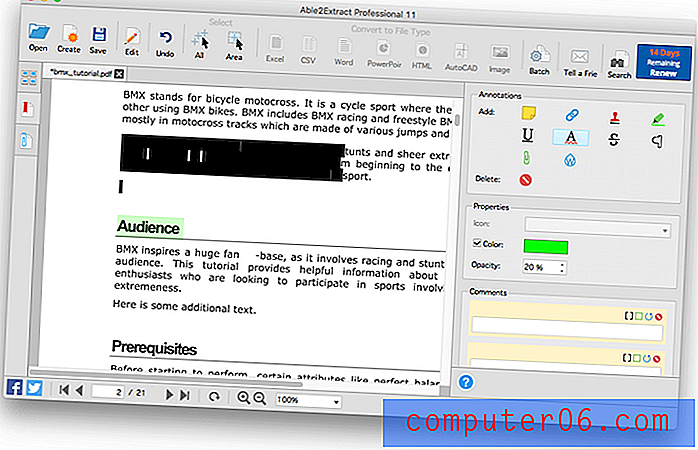
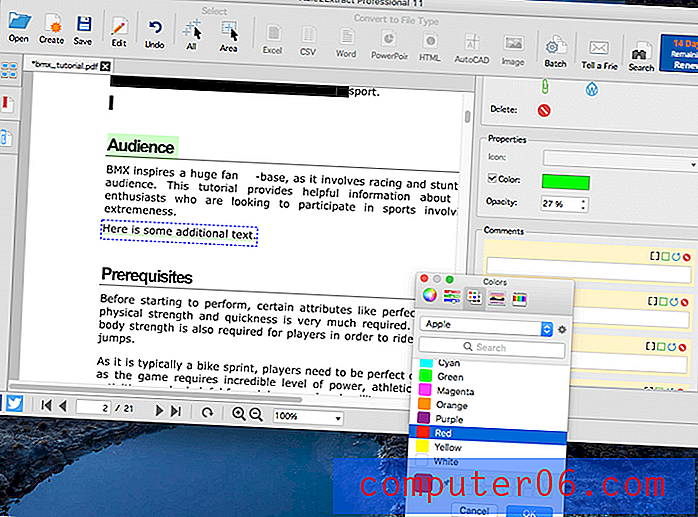
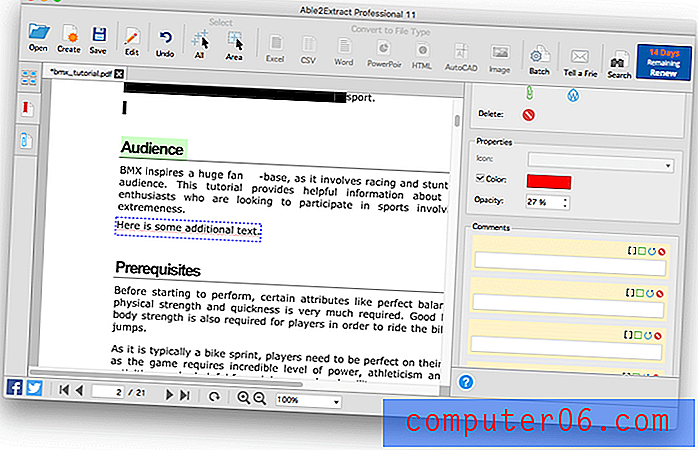
Neste prøvde jeg notatfunksjonen. Det er en "Kommentarer" -del i høyre rute der du kan legge til en merknad til hver merknad. Funksjonen Legg til klistrelapper lar deg legge til et notat til et ikon som dukker opp når musen svir over det.
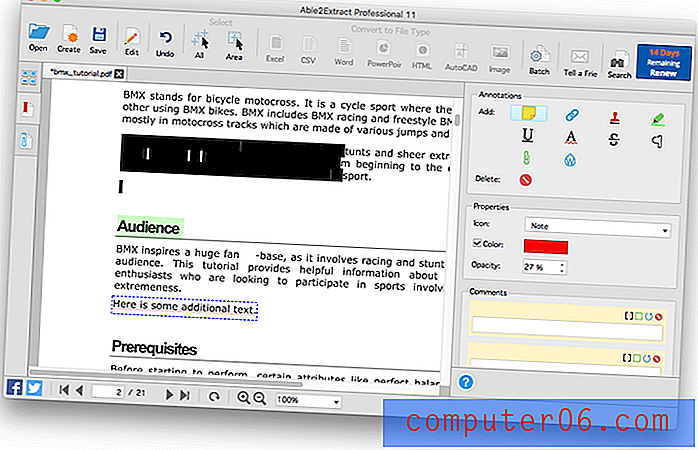
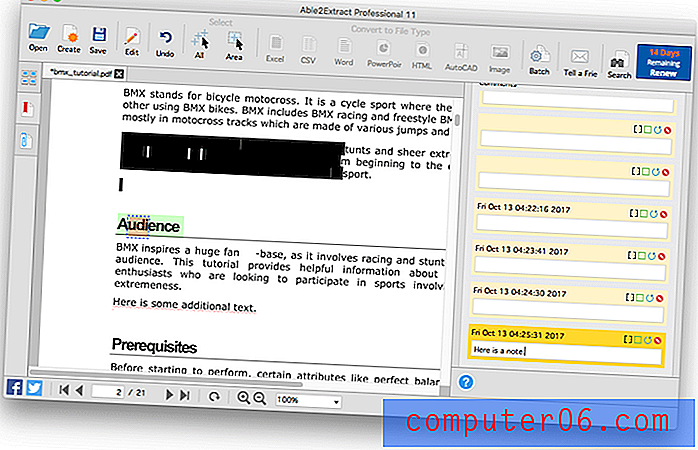
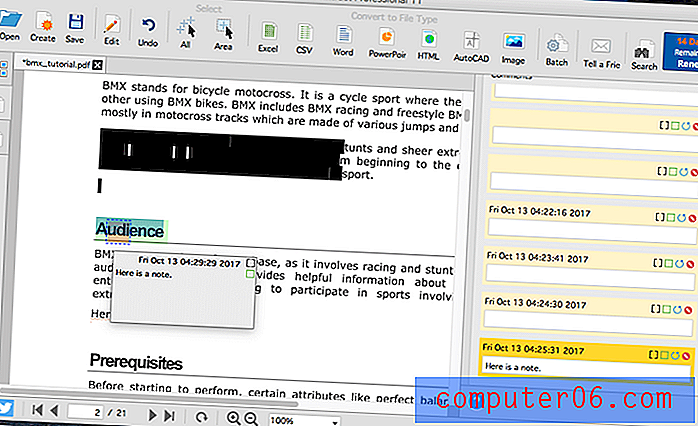
Jeg klikket instinktivt på teksten jeg ønsket å legge til et notat til, og forventet at ikonet skulle vises i margen, men ikonet dukket opp rett der jeg klikket. Det hadde vært bedre å klikke i margen.
Neste prøvde jeg verktøyet Legg til stempel . Et stort antall frimerker er tilgjengelige, inkludert "Utkast", "Godkjent", "Fortrolig" og "Solgt".
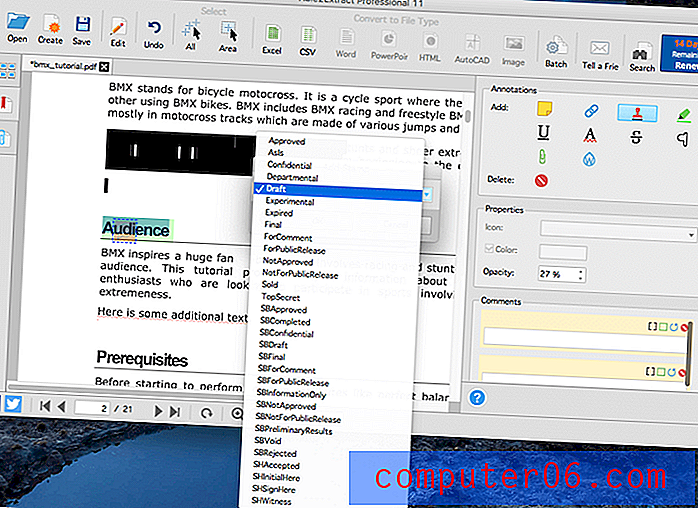
Når du har valgt ønsket stempel, plasserer du det på riktig del av dokumentet ved å klikke. Ankere for å formatere eller rotere stempelet vises da.
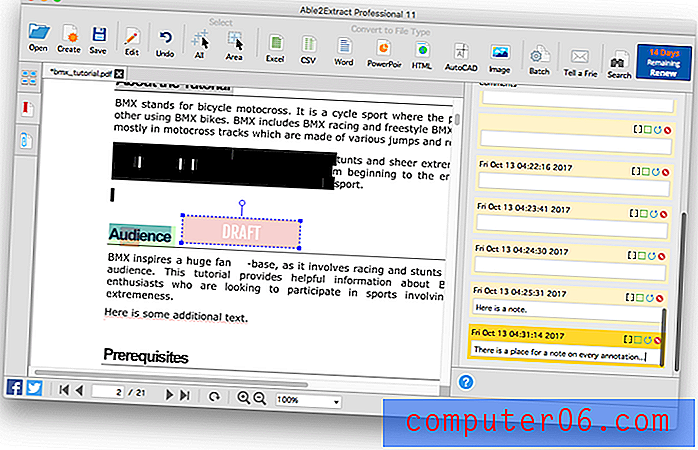
Til slutt eksperimenterte jeg med verktøyet Legg til link . En kobling kan legges til ethvert rektangulært område av dokumentet. Koblingen kan peke til enten en nettadresse eller en side i gjeldende PDF-fil.

Når musen svir over det rektangulære området, vises et notat om lenken. For å følge lenken, trykk “Alt” og klikk med musen.
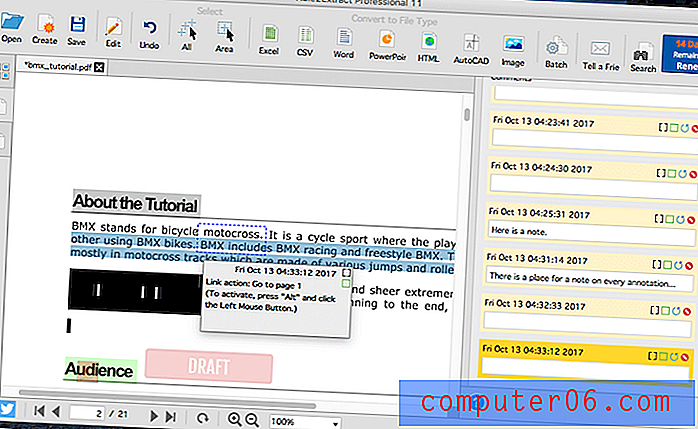
4. Skann og OCR-papirdokumenter
PDF kan godt være det beste formatet du kan bruke når du skanner papirdokumenter til datamaskinen din. Men uten optisk karaktergjenkjenning, er det bare et statisk, ikke-søkbart bilde av et stykke papir. OCR gjør det til en mye mer verdifull ressurs, og gjør bildet til søkbar tekst.
Jeg brukte et utfordrende dokument for å teste Able2Extracts funksjon for optisk karaktergjenkjenning: et brev av veldig lav kvalitet som jeg "skannet" i 2014 med det telefonkameraet jeg brukte det året. Det resulterende JPG-bildet er ikke pent, med en veldig lav oppløsning og mange ord virker ganske bleknet.
Jeg dro bildet til Able2Extract-vinduet, og det ble umiddelbart konvertert til en PDF, og det ble utført optisk tegngjenkjenning. Det var ingen synlig ventetid.
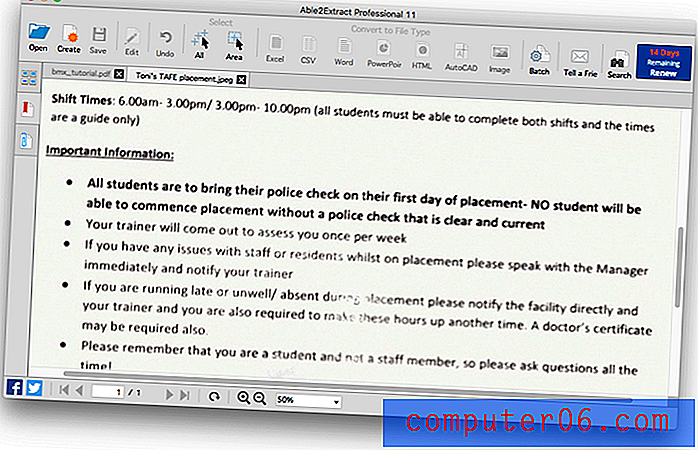
For å teste hvor vellykket OCR hadde blitt utført, begynte jeg å søke etter ord jeg kunne se rett foran meg. Mitt første søk etter “Shift” var vellykket.
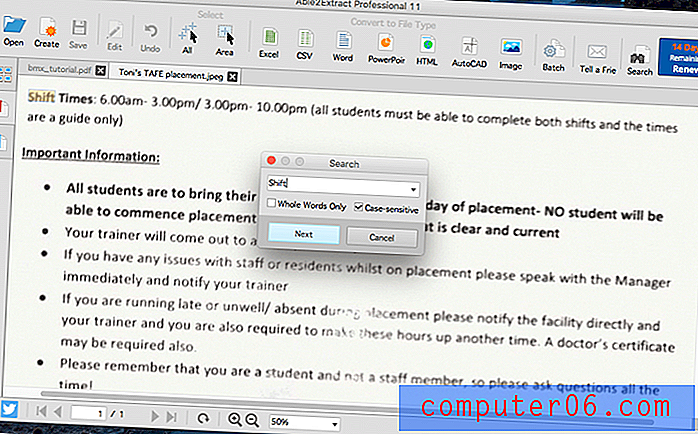
Neste gang prøvde jeg et ord som ble understreket: “Viktig”. Enten understrekingen gjorde ordet vanskelig å gjenkjenne eller noen annen faktor som gjorde OCR mislykket her, mislyktes søket.
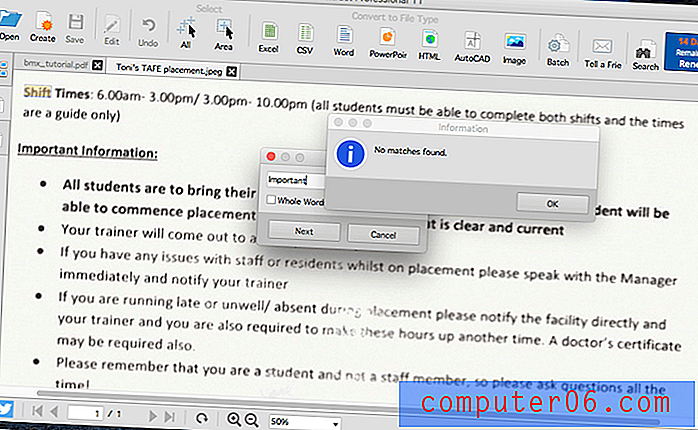
Neste jeg søkte etter et ord med fet skrift, “bringe”. Søket var vellykket.
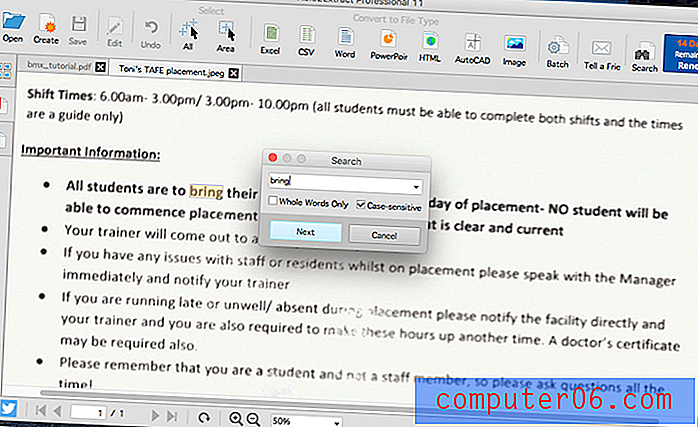
Til slutt søkte jeg etter et veldig falmet ord, “innbyggere”. Ordet ble ikke funnet, men det er vanskelig å skylde på Able2Extract for dette.
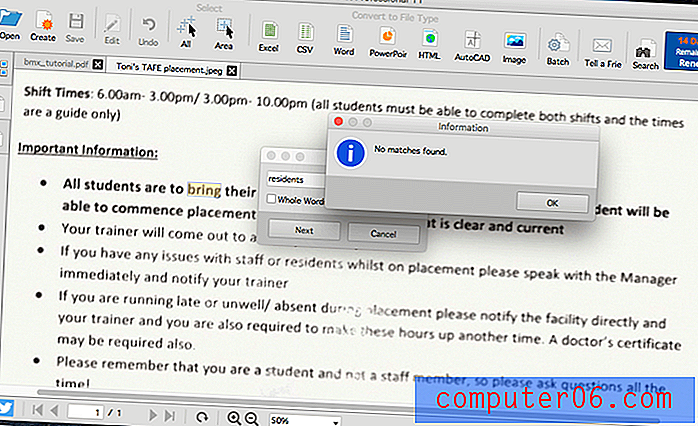
Mitt personlige synspunkt: Skannede papirdokumenter er mye mer nyttige når optisk tegngjenkjenning er brukt. Able2Extracts OCR er rask og nøyaktig, selv med skanninger av lav kvalitet.
5. Konverter PDF-filer til redigerbare dokumenttyper
Ut fra salgskopien på InvestInTechs nettsted, og det faktum at halve appens navn er "Extract", forventet jeg at eksportfunksjonene til Able2Extract ville være der den skinner mest. Ikke mange apper kan eksportere en PDF til Word, Excel, OpenOffice, CSV, AutoCAD og mer.
Først prøvde jeg å eksportere mitt dårlige bilde av et brev som et Word-dokument. Det er egentlig ikke en rettferdig test, og eksporten mislyktes.
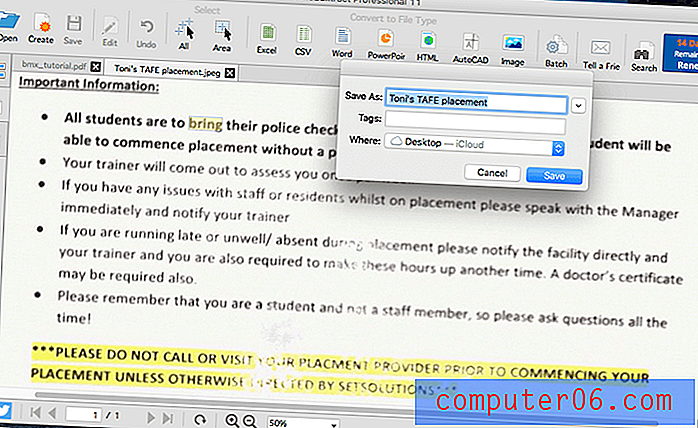
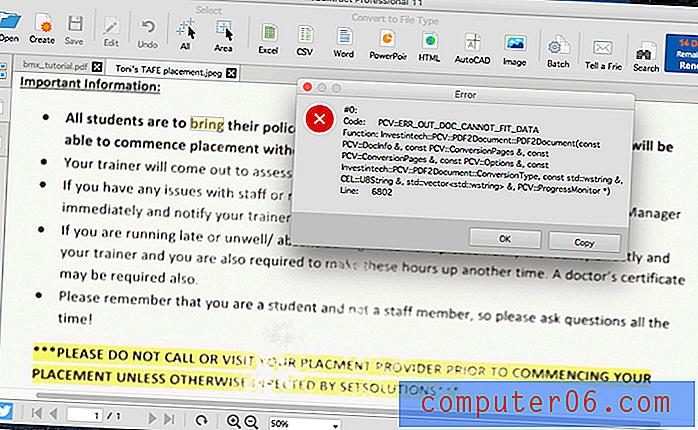
Neste gang eksporterte jeg BMX-veiledningsdokumentet til et Word-dokument. På mitt første forsøk eksporterte den bare den første siden. For å eksportere hele dokumentet, må du først velge hele knappen ved å bruke knappen Velg alle.
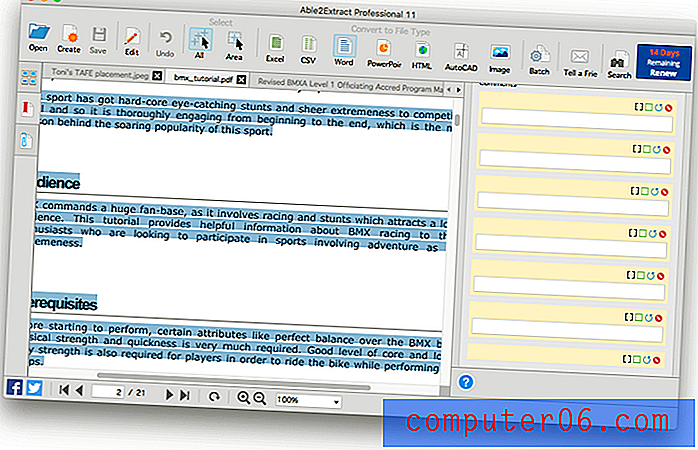
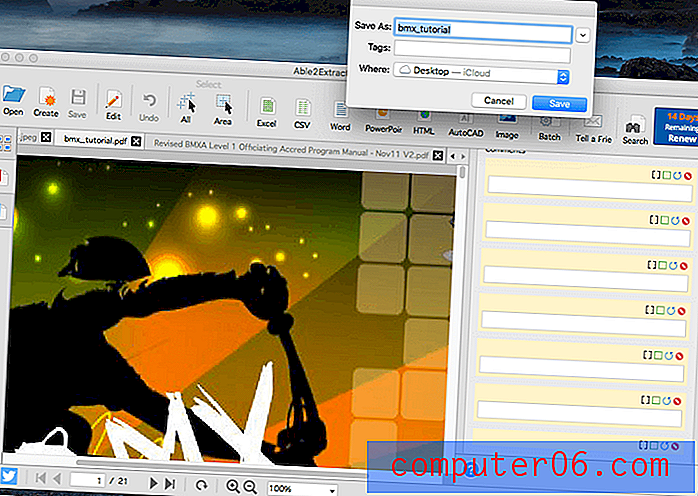
Jeg ble imponert over det eksporterte dokumentet - det ligner veldig på originalen, selv om ord og bilder i noen få tilfeller overlapper hverandre. Overlappingen er imidlertid ikke Able2Extracts feil. Jeg har ikke Word på denne datamaskinen, så åpnet det i OpenOffice i stedet, så kanskje feilen ligger i måten OpenOffice gjengir et komplekst Word-dokument.
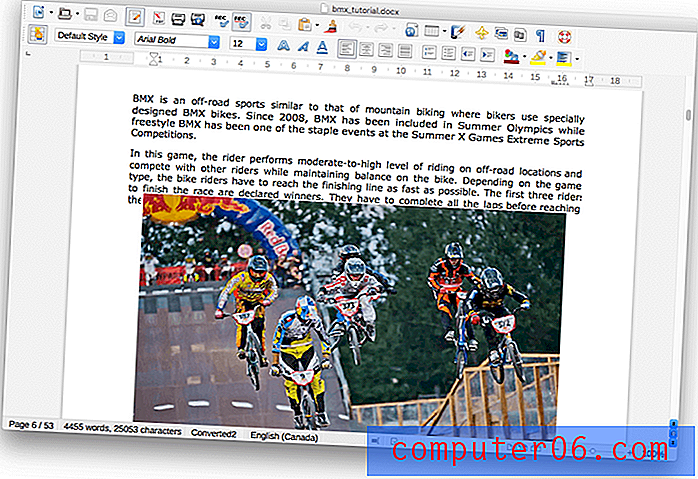
Som en mer rettferdig test eksporterte jeg dokumentet i OpenOffices .ODT-format, og det var ingen overlapping mellom tekst og noen av bildene. Jeg kunne faktisk ikke finne noen feil i det hele tatt. Dette er den beste eksporten jeg har opplevd så langt på noen PDF-editor.
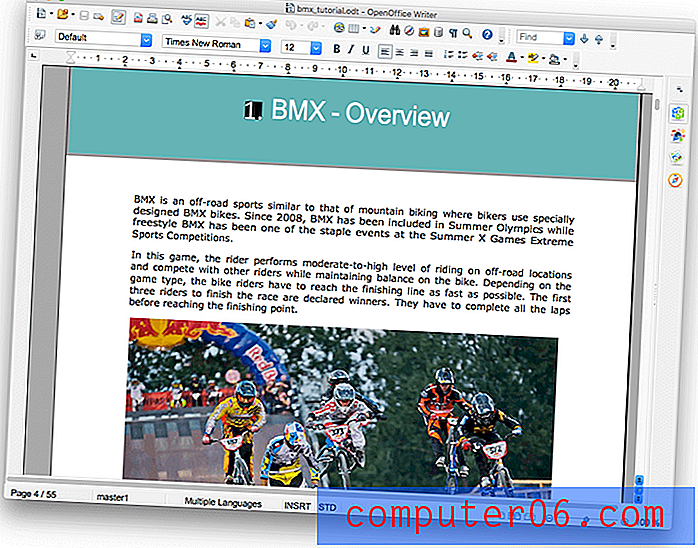
For å gi deg en ide om hvor konfigurerbar eksport er, er appens konverteringsalternativer:
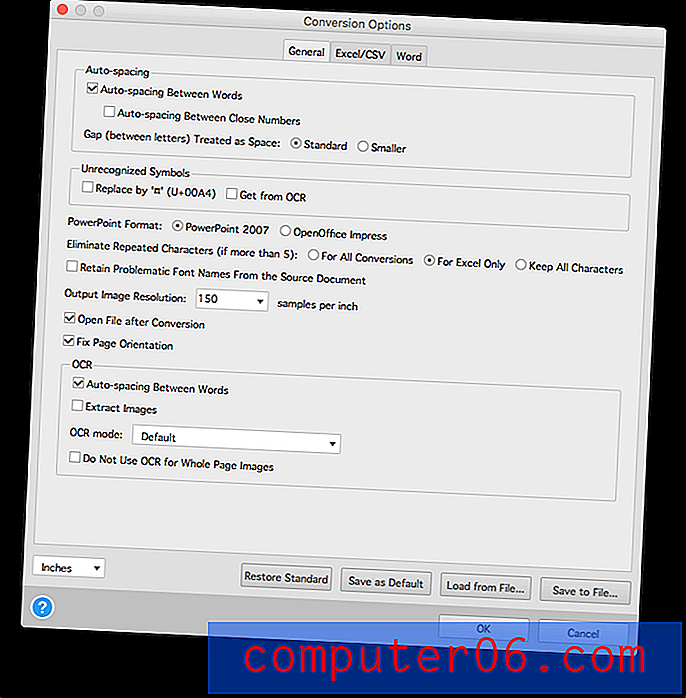
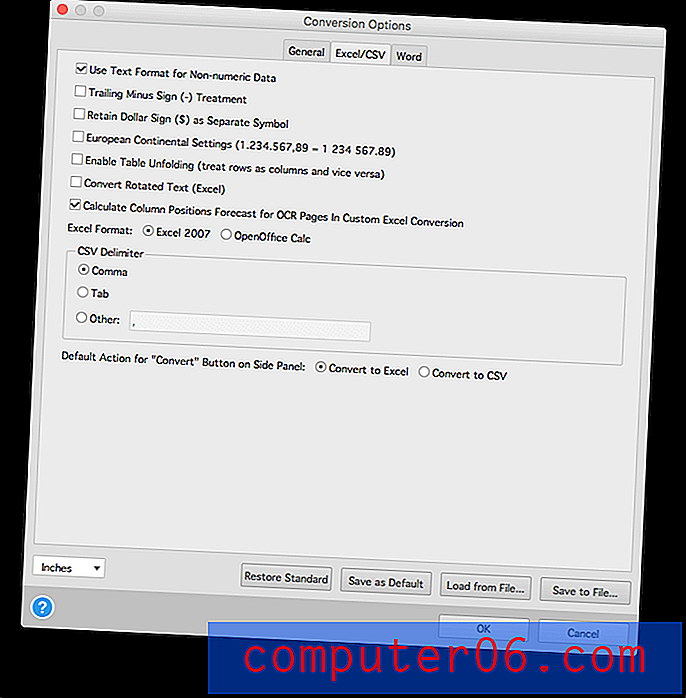
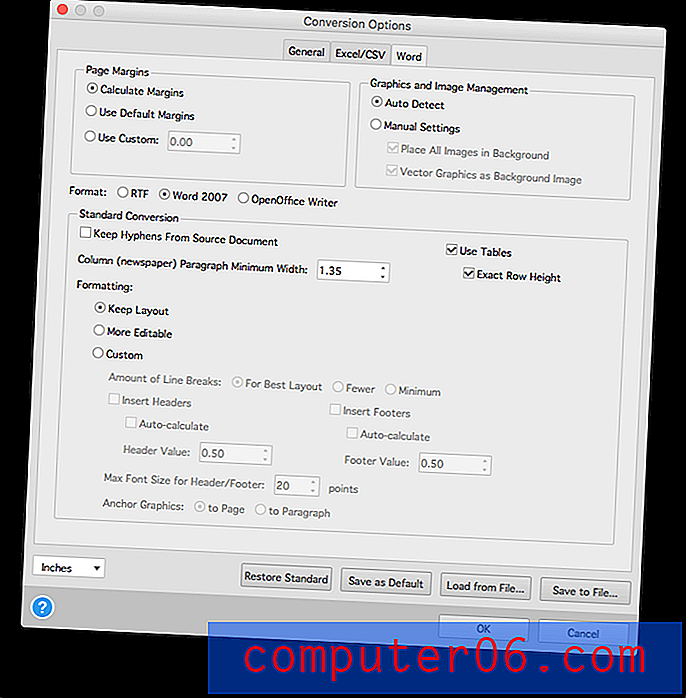
Min personlige ta : PDF-konvertering er der Able2Extract virkelig skinner. Den har flere eksportalternativer, og kan eksportere til flere formater enn konkurrentene. Hvis det er viktig å eksportere PDF-filer til andre formater, finner du ikke et bedre program.
Årsaker bak mine anmeldelser og rangeringer
Effektivitet: 4/5
Mens Able2Extracts redigerings- og merknadsfunksjoner mangler i sammenligning med andre PDF-redaktører, kan den konvertere PDF-filer til andre formater mer nøyaktig og med flere alternativer enn konkurrentene.
Pris: 4/5
Able2Extract er ikke billig - bare Adobe Acrobat Pro er dyrere, selv om det å abonnere på Able2Extract koster betydelig mer enn et Adobe-abonnement. Som generell PDF-redaktør føler jeg ikke at programmet er verdt det. Men hvis du trenger svært nøyaktige konverteringer av PDF-filer til andre formater, er det den beste applikasjonen som er tilgjengelig.
Brukervennlighet: 4/5
Able2Extracts grensesnitt er ganske enkelt å bruke, spesielt når du innser at de fleste funksjoner er tilgjengelige i enten "Edit" eller "Convert" modus. Jeg fant noen funksjoner frustrerende å bruke. Hvis det imidlertid gir deg de resultatene du trenger, er Able2Extract vel verdt innsatsen for å lære.
Støtte: 4, 5 / 5
InvestInTech-nettstedet har en omfattende kunnskapsbase, spesielt når det gjelder å få de beste resultatene fra eksport av PDF-filer. Videoveiledninger blir gitt om hvordan du konverterer en PDF til Excel, Word, PowerPoint og Publisher, og hvordan du konverterer en skannet PDF. Støtte er tilgjengelig via telefon, e-post og de fleste sosiale mediekanaler.
Alternativer til Able2Extract
Adobe Acrobat Pro DC (Windows & Mac) : Adobe Acrobat Pro var den første appen for å lese og redigere PDF-dokumenter, og er fremdeles et av de beste alternativene. Imidlertid er det ganske dyrt. Et årsabonnement koster $ 179, 88. Les Acrobat Pro-gjennomgangen vår.
ABBYY FineReader (Windows & Mac) : ABBYY FineReader er en godt respektert app som deler mange funksjoner med Acrobat. Også den kommer med en høy prislapp, men ikke et abonnement. Les vår FineReader-anmeldelse.
Smile PDFpen (Mac) : PDFpen er en populær Mac PDF-redigerer og koster $ 74, 95 eller $ 124, 95 for Pro-versjonen. Les vår PDFpen-gjennomgang.
Wondershare PDFelement (Windows & Mac) : PDFelement er en annen rimelig PDF-editor som koster $ 59, 95 (standard) eller $ 99, 95 (profesjonell). Les vår PDFelement-gjennomgang.
Readdle PDF Expert (Mac) : PDF Expert er en rask og intuitiv PDF-editor for Mac og iOS som koster 59, 99 dollar. Les vår PDF-ekspertanmeldelse.
Apple Preview (Mac) : Mac's Preview-app lar deg ikke bare se PDF-dokumenter, men også merke dem. Markup-verktøylinjen inneholder ikoner for å tegne, tegne, legge til former, skrive tekst, legge til signaturer og legge til popup-notater. Denne funksjonaliteten er nylig utvidet for macOS High Sierra.
Konklusjon
PDF-dokumenter er vanlige, men vanskelige å redigere. Able2Extract løser dette problemet ved raskt og nøyaktig å konvertere PDF-dokumenter til vanlige Microsoft, OpenOffice og AutoCAD filformater.
Selv om du kan bruke programmet til å redigere og kommentere PDF-er, er ikke dette den sterke pakken. Du vil bli bedre tjent med en av appene som er oppført i alternativer-delen av denne gjennomgangen, hvis det vil være din viktigste bruk av programmet.
Imidlertid, hvis du trenger en app som kan konvertere PDF-filene dine til redigerbare dokumenter, er Able2Extract det beste programmet som er tilgjengelig.
Prøv Able2Extract
0/5 (0 Anmeldelser)


